สารบัญ
หากคุณกำลังมองหาวิธีที่ง่ายที่สุดในการทำ SUMIF ตามเดือนและปี แสดงว่าคุณมาถูกที่แล้ว สำหรับการคำนวณบันทึกการขายหรือค่าใช้จ่าย หรือการคำนวณประเภทนี้ตามเดือนของปี Excel มีประโยชน์มาก
ในการทำงานเหล่านี้ใน Excel คุณต้องปฏิบัติตามวิธีการบางอย่างเพื่อให้คุณสามารถทำงานได้อย่างมีประสิทธิภาพ หลังจากอ่านบทความนี้แล้ว คุณจะสามารถสรุปค่าตามเดือนและปีได้อย่างง่ายดาย
ดาวน์โหลดสมุดงาน
SUMIF ตามเดือนและปี.xlsx
7 วิธีในการทำ SUMIF ตามเดือนและปี
ในตารางข้อมูลต่อไปนี้ ฉันมีบันทึกการขายตามวันที่บางวัน หากต้องการรวมยอดขายตามเดือนของปี ฉันจะใช้ตัวอย่างต่อไปนี้เพื่ออธิบายวิธีการที่เป็นไปได้ ที่นี่ รูปแบบวันที่คือ mm-dd-yyyy ฉันใช้ Microsoft Excel 365 รุ่น สำหรับการคำนวณนี้ คุณสามารถใช้เวอร์ชันอื่นตามความสะดวกของคุณ

วิธีที่ 1: การใช้ฟังก์ชัน SUMIFS เพื่อทำ SUMIF ตามเดือนและปี
หากคุณต้องการ เพิ่มยอดขายของ มกราคม 2019 จากนั้นคุณสามารถใช้ ฟังก์ชัน SUMIFS และ ฟังก์ชัน DATE ได้
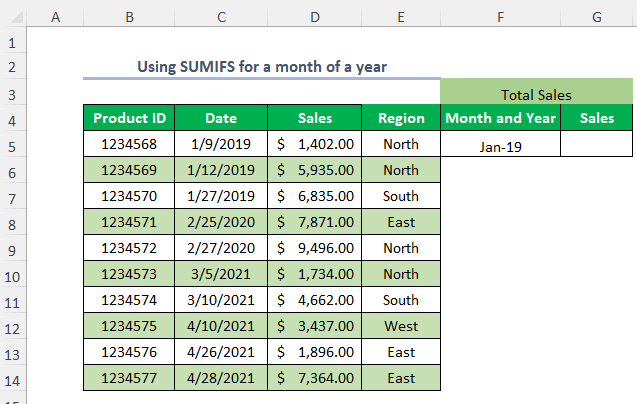
➤เลือกเอาต์พุต เซลล์ G5
=SUMIFS(D5:D14,C5:C14,">="&DATE(2019,1,1),C5:C14,"<="&DATE(2019,1,31)) <0 D5:D14คือช่วงของ ยอดขาย, C5:C14คือ ช่วงเกณฑ์ ">="&DATE(2019,1,1) เป็น เงื่อนไขแรก โดยที่ DATE จะส่งกลับวันที่แรกของเดือน
"<="&DATE(2019,1,31) เป็น เกณฑ์ ที่สอง โดยที่ DATE จะส่งกลับวันที่สุดท้ายของเดือน

➤กด ENTER
ผลลัพธ์ :
ตอนนี้ คุณจะได้รับผลรวมของยอดขายสำหรับ มกราคม 2019 .
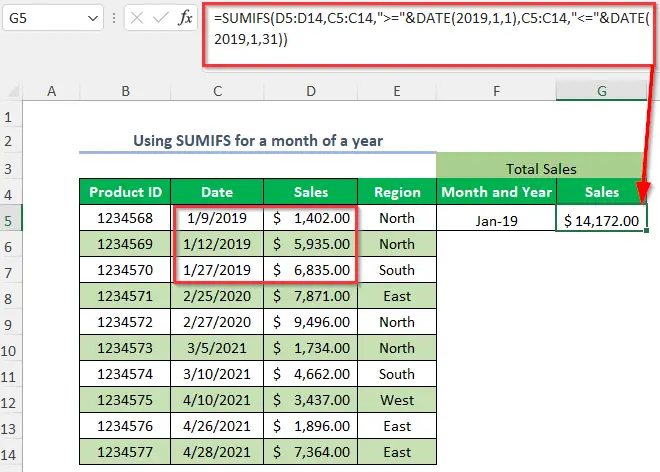
วิธีที่ 2: การใช้ฟังก์ชัน SUMIFS สำหรับช่วงเวลาหนึ่ง
คุณสามารถรับผลรวมของยอดขายในช่วงเวลาหนึ่ง เช่น จาก มกราคม 2019 ถึง กุมภาพันธ์ 2020 โดยใช้ ฟังก์ชัน SUMIFS และ ฟังก์ชัน DATE .
 <3
<3
ขั้นตอน-01 :
➤เลือกเอาต์พุต เซลล์ G5
=SUMIFS(D5:D14,C5:C14,">="&DATE(2019,1,1),C5:C14,"<="&DATE(2020,2,29)) <0 D5:D14 คือช่วงของ ยอดขาย , C5:C14 คือ ช่วงเกณฑ์ ">="&DATE(2019,1,1) เป็น เงื่อนไขแรก โดยที่ DATE จะส่งกลับวันที่แรกของรอบระยะเวลา
"<="&DATE(2020,2,29) เป็น ที่สอง เกณฑ์ โดยที่ วันที่ จะส่งกลับวันที่สุดท้ายของรอบระยะเวลา

➤กด ENTER
ผลลัพธ์ :
จากนั้น คุณจะได้รับผลรวมของยอดขายในช่วง มกราคม 2019 ถึง กุมภาพันธ์ 2020 .
<1 8>
วิธีที่ 3: การใช้ฟังก์ชัน SUMIFS และฟังก์ชัน EOMONTH
คุณสามารถรับผลรวมของยอดขายสำหรับหนึ่งเดือนในหนึ่งปีโดยใช้ ฟังก์ชัน SUMIFS และ ฟังก์ชัน EOMONTH .
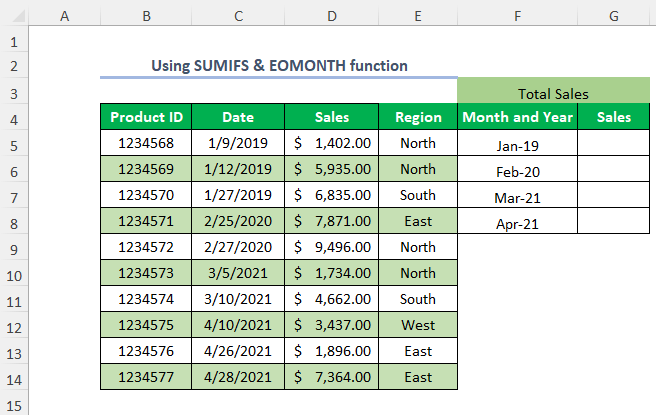
ขั้นตอนที่ 01 :
➤เลือกเอาต์พุต เซลล์ G5<2
=SUMIFS($D$5:$D$14,$C$5:$C$14,">="&F5,$C$5:$C$14,"<="&EOMONTH(F5,0)) $D$5:$D$14 คือช่วงของ ยอดขาย , $C $5:$C$14 เป็น ช่วงเกณฑ์
">="&F5 เป็นช่วงแรก เกณฑ์ โดยที่ F5 เป็นวันที่แรกของเดือน
"<="&EOMONTH(F5,0) เป็นเกณฑ์ ที่สอง โดยที่ EOMONTH จะส่งกลับวันที่สุดท้ายของเดือน

ขั้นตอนที่ 02 :
➤Press ENTER
➤ลากเครื่องมือ Fill Handle ลง
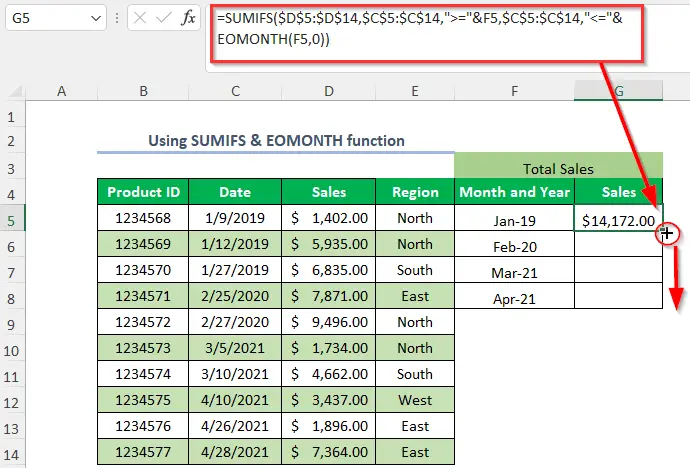
➤กด ENTER
ผลลัพธ์ :
จากนั้น คุณจะได้รับผลรวมของยอดขายในเดือนต่างๆ ของปี

วิธีการ- 4: การใช้ฟังก์ชัน SUMPRODUCT
หากคุณต้องการรับผลรวมของยอดขายสำหรับหนึ่งเดือนในหนึ่งปี คุณสามารถใช้ ฟังก์ชัน SUMPRODUCT , ฟังก์ชัน MONTH, และ ฟังก์ชัน YEAR .

Step-01 :
➤เลือกเอาต์พุต เซลล์ G5
=SUMPRODUCT((MONTH(C5:C14)=2)*(YEAR(C5:C14)=2020)*(D5:D14)) D5:D14 คือช่วงของ Sales , C5:C14 คือช่วงของ วันที่
เดือน(C5:C14) จะส่งกลับเดือนของวันที่ และจะเท่ากับ 2 และหมายความว่า กุมภาพันธ์ .
YEAR(C5:C14) จะส่งกลับปีของวันที่ จากนั้นจะเท่ากับ 2 020

➤กด ENTER
ผลลัพธ์ :
จากนั้น คุณจะได้รับผลรวมของยอดขายสำหรับ กุมภาพันธ์ ของปี 2020 .
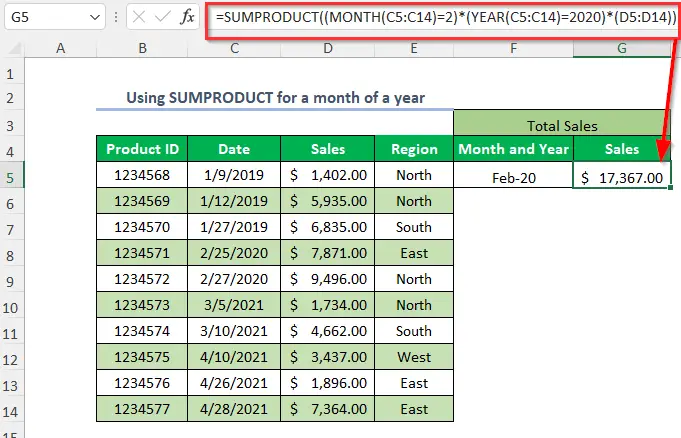
วิธีที่ 5: การสรุปค่าสำหรับ เดือนของปีตามเกณฑ์
สมมติว่าคุณต้องการสรุป ยอดขาย ของ มกราคม ของปี 2019 สำหรับเกณฑ์ของ ภูมิภาค ของ ภาคเหนือ คุณสามารถทำได้โดยใช้ ฟังก์ชัน SUMIFS และ ฟังก์ชัน DATE .

Step-01 :
➤เลือกเอาต์พุต เซลล์ G5
=SUMIFS(D5:D14,E5:E14,"North",C5:C14,">="&DATE(2019,1,1),C5:C14,"<="&DATE(2019,1,31)) D5:D14 คือช่วงของ ยอดขาย , E5:E14 เป็น ช่วงเกณฑ์แรก และ C5:C14 เป็น ช่วงเกณฑ์ที่สองและสาม
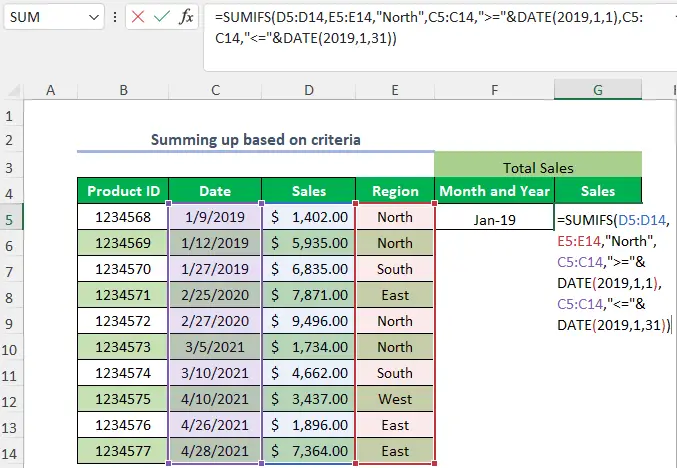
ทิศเหนือ เป็น เกณฑ์แรก
">="&DATE(2019,1,1) เป็น เกณฑ์ที่สอง โดยที่ DATE จะส่งกลับวันที่แรกของรอบระยะเวลา
"<="&DATE(2019,1,31) เป็น เกณฑ์ที่สาม โดยที่ DATE จะ คืนวันที่สุดท้ายของงวด
➤Press ENTER
ผลลัพธ์ :
ตอนนี้ คุณจะได้รับผลรวม ของยอดขายสำหรับ มกราคม 2019 สำหรับ ภาคเหนือ .
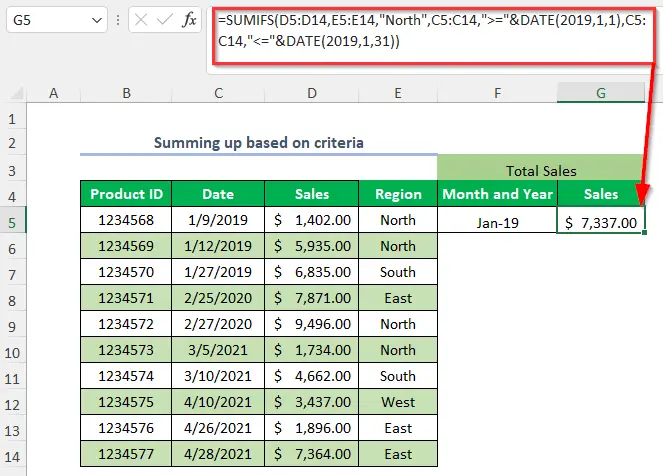
วิธีที่ 6: การใช้ฟังก์ชัน SUM และ IF สำหรับเดือนของ หนึ่งปีตามเกณฑ์
หากคุณต้องการสรุป ยอดขาย ของ มกราคม ของปี 2019 สำหรับเกณฑ์ของ ภูมิภาค ของ ภาคเหนือ คุณสามารถทำได้โดยใช้ ฟังก์ชัน SUM และ ฟังก์ชัน IF

Step-01 :
➤เลือกเอาต์พุต เซลล์ G5
=SUM(IF(MONTH(C5:C14)=1,IF(YEAR(C5:C14)=2019,IF(E5:E14="North",D5:D14)))) โดยใช้ ฟังก์ชัน IF สามตรรกะ มีการใช้เงื่อนไขที่นี่

➤กด ENTER
ผลลัพธ์ :
หลังจากนั้น คุณจะได้รับผลรวมของยอดขายสำหรับ มกราคม 2019 สำหรับ ภาคเหนือ
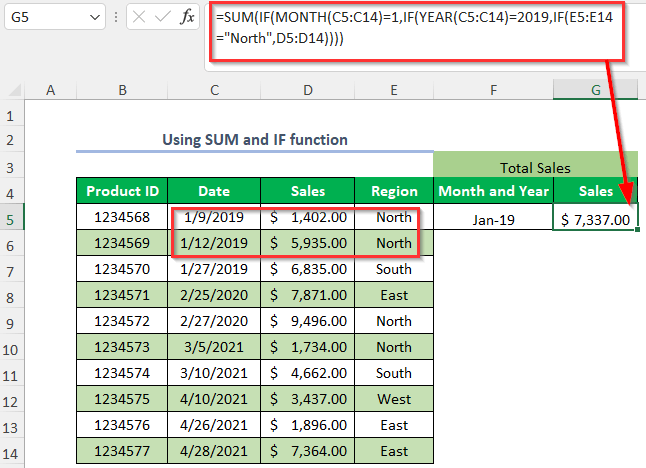
วิธีที่ 7: การใช้ Pivot ตาราง
คุณสามารถมีผลรวมของยอดขายสำหรับหนึ่งเดือนปีโดยใช้ ตาราง Pivot .

ขั้นตอนที่ 01 :
➤ไปที่ แทรก แท็บ >> PivotTable ตัวเลือก
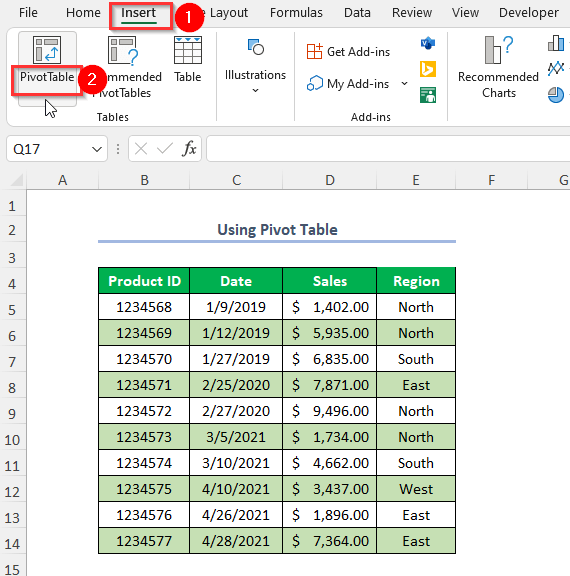
สร้าง PivotTable กล่องโต้ตอบจะปรากฏขึ้น
➤เลือกตาราง/ช่วง
➤คลิกที่ แผ่นงานใหม่
➤กด ตกลง

จากนั้น แผ่นงานใหม่จะปรากฏขึ้นโดยที่คุณมีสองส่วนที่ชื่อว่า PivotTable1 และ ฟิลด์ PivotTable
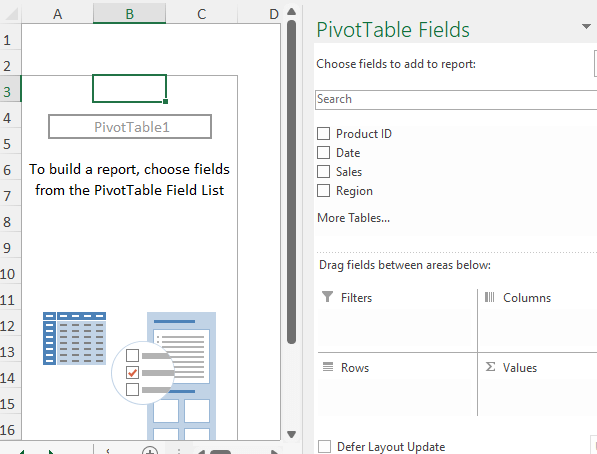
➤ลากลง วันที่ ในพื้นที่ แถว และ ยอดขาย ในพื้นที่ ค่า
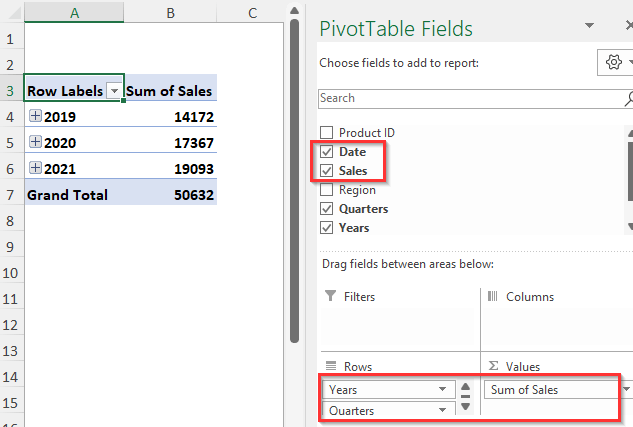
หลังจากนั้น ตารางต่อไปนี้จะถูกสร้างขึ้น
➤เลือกเซลล์ใดก็ได้ของ Row Labels
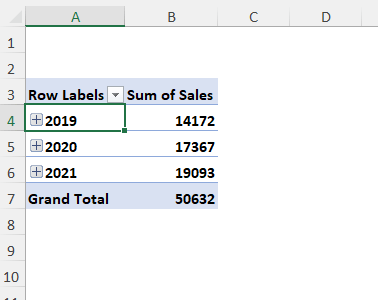
➤คลิกขวาที่ เมาส์ของคุณ
➤เลือก กลุ่ม ตัวเลือก

➤คลิกที่ เดือน และ ปี ตัวเลือกในพื้นที่ที่ระบุ
➤กด ตกลง

ผลลัพธ์ :
ตอนนี้คุณจะได้ผลรวมของยอดขายสำหรับหนึ่งเดือนของปีดังต่อไปนี้
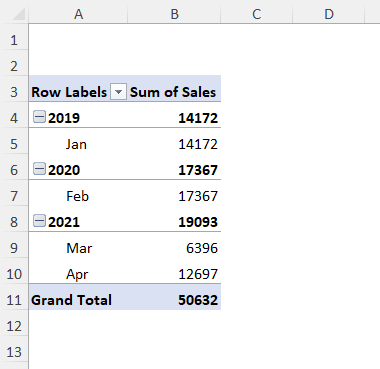
หมวดการปฏิบัติ
สำหรับการปฏิบัติด้วยตัวเองเรามี จัดให้มี ภาคปฏิบัติ ไอออนเช่นด้านล่างสำหรับแต่ละวิธีในแต่ละแผ่นทางด้านขวา โปรดทำด้วยตัวเอง

สรุป
ในบทความนี้ ฉันพยายามครอบคลุมวิธีที่ง่ายที่สุดในการทำ SUMIF ตามเดือนและปีใน Excel อย่างมีประสิทธิภาพ หวังว่าคุณจะพบว่ามีประโยชน์ หากคุณมีข้อเสนอแนะหรือคำถามใดๆ โปรดแบ่งปันกับเรา

